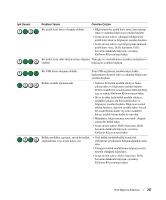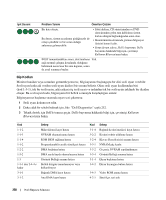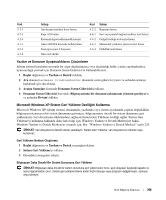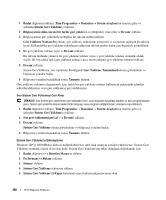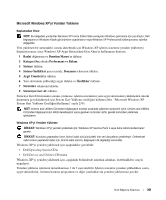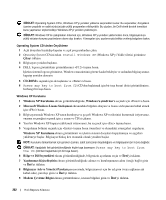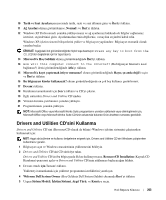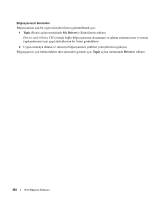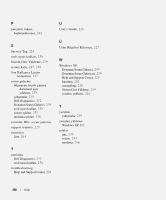Dell 320N Quick Reference Guide - Page 262
Bilgisayar Adı ve Yönetici Parolası, Microsoft Windows Lisans Sözle
 |
View all Dell 320N manuals
Add to My Manuals
Save this manual to your list of manuals |
Page 262 highlights
DİKKAT: Operating System CD'si, Windows XP'yi yeniden yükleme seçenekleri sunar. Bu seçenekler, dosyaların üzerine yazabilir ve sabit sürücünüzde yüklü programları etkileyebilir. Bu yüzden, bir Dell teknik destek temsilcisi bunu yapmanızı söylemedikçe Windows XP'yi yeniden yüklemeyin. DİKKAT: Windows XP ile çakışmaları önlemek için, Windows XP'yi yeniden yüklemeden önce, bilgisayarınıza yüklü virüsten koruma yazılımlarını devre dışı bırakın. Yönergeler için, yazılımınızla birlikte verilmiş belgelere bakın. Operating System CD'sinden Önyükleme 1 Açık dosyaları kaydedip kapatın ve açık programlardan çıkın. 2 Operating System CD'sini takın. Install Windows XP (Windows XP'yi Yükle) iletisi görünürse Çıkış'ı tıklatın. 3 Bilgisayarı yeniden başlatın. 4 DELL logosu görüntülenir görüntülenmez tuşuna basın. Işletim sistemi logosu görünürse, Windows masaüstünü görene kadar bekleyin ve ardından bilgisayarınızı kapatıp yeniden deneyin. 5 CD-ROM'u seçmek için ok tuşlarına ve 'a basın. 6 Press any key to boot from CD (CD'den başlatmak için bir tuşa basın) iletisi görüntülenirse, herhangi bir tuşa basın. Windows XP Kurulumu 1 Windows XP Kurulumu ekranı görüntülendiğinde, Windows'u şimdi kur'u seçmek için 'a basın. 2 Microsoft Windows Lisans Sözleşmesi ekranındaki bilgileri okuyun ve lisans sözleşmesini kabul etmek için 'e basın. 3 Bilgisayarınızda Windows XP zaten kuruluysa ve geçerli Windows XP verilerinizi kurtarmak istiyorsanız, onarma seçeneğini seçmek için r yazın ve CD'yi çıkarın. 4 Yeni bir Windows XP kopyası yüklemek istiyorsanız, bu seçenek için tuşuna basın. 5 Vurgulanan bölümü seçmek için tuşuna basın (önerilen) ve ekrandaki yönergeleri uygulayın. Windows XP Kurulumu ekranı görüntülenir ve işletim sistemi dosyaları kopyalamaya ve aygıtları yüklemeye başlar. Bilgisayar birkaç kez otomatik olarak yeniden başlar. NOT: Kurulumu tamamlamak için gereken zaman, sabit sürücünün büyüklüğüne ve bilgisayarınızın hızına bağlıdır. DİKKAT: Aşağıdaki ileti görüntülendiğinde hiçbir tuşa basmayın: Press any key to boot from the CD. (CD'den başlatmak için bir tuşa basın). 6 Bölge ve Dil Seçenekleri ekranı görüntülendiğinde, bölgenizin ayarlarını seçin ve İleri'yi tıklatın. 7 Yazılımınızı Kişiselleştirin ekranı görüntülendiğinde adınızı ve kuruluşunuzun adını (isteğe bağlı) girin ve İleri'yi tıklatın. 8 Bilgisayar Adı ve Yönetici Parolası penceresinde, bilgisayarınız için bir ad girin (veya sağlanan adı kabul edin), parolayı girin ve İleri'yi tıklatın. 9 Modem Çevirme Bilgisi ekranı görüntülenirse, istenen bilgileri girin ve İleri'yi tıklatın. 262 Hızlı Başvuru Kılavuzu